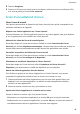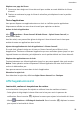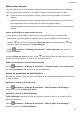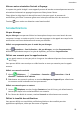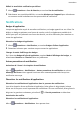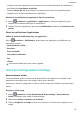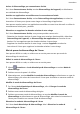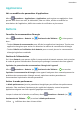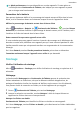MatePad T 8 User Guide-(KOB2-L09&W09,EMUI10.0_01,FR)
Table Of Contents
- Sommaire
- Fondamentaux
- Gestes de base
- Navigation système
- Phone Clone
- Verrouiller et déverrouiller votre écran
- Se familiariser avec l'écran d'accueil
- Icônes de notification et d'état
- Boutons de raccourci
- Widgets d'écran d'accueil
- Définir votre fond d'écran
- Captures d'écran&capture vidéo d'écran
- Voir et effacer les notifications
- Ajuster les paramètres son
- Saisir du texte
- Mode Partition d'écran et fenêtre flottante
- Allumer, éteindre ou redémarrer votre appareil
- Charge
- Fonctionnalités intelligentes
- Appareil photo et Galerie
- Applications
- Applications
- Contacts
- Téléphone
- Messagerie
- Agenda
- Horloge
- Bloc-notes
- Enregistreur sonore
- Calculatrice
- Accéder rapidement aux fonctionnalités fréquemment utilisées d'une application
- Gestionnaire tablette
- Phone Clone
- Paramètres
- Wi-Fi
- Bluetooth
- Données mobiles
- Plus de connexions
- Écran d'accueil&fond d'écran
- Gérer l'écran d'accueil
- Déplacer une icône d'application sur l'écran d'accueil
- Maintenir les icônes de l'écran d'accueil alignées
- Verrouiller les positions des icônes de l'écran d'accueil
- Sélectionner le modèle de disposition de l'écran d'accueil
- Mettre des icônes d'application dans des dossiers
- Ajouter des icônes d'application à un dossier ou les retirer
- Déplacer une page de l'écran
- Tiroir d'applications
- Gérer l'écran d'accueil
- Affichage&luminosité
- Sons&vibrations
- Notifications
- Accès biométrique&déverrouillage
- Applications
- Batterie
- Stockage
- Sécurité
- Vie privée
- Fonctionnalités d'accessibilité
- Système&mises à jour
- À propos de la tablette
Dénir la tonalité de notication par défaut
1 Allez à Paramètres > Son & vibration, et touchez Son de notication.
2 Sélectionnez une tonalité prédénie, ou touchez Musique sur l'appareil pour sélectionner
un morceau stocké localement en tant que tonalité de notication.
Notications
Badges d'application
Lorsqu'une application reçoit de nouvelles notications, un badge apparaît sur son icône. Par
défaut, un badge se présente sous forme de numéro, mais il est également possible de le
dénir pour qu'il soit présenté sous forme de témoins, ou de le dissimuler pour certaines ou
toutes les applications.
Désactiver les badges d'application
1 Allez à Paramètres > Notications, et touchez Badges d'icône d'application.
2 Désactivez le bouton pour certaines ou pour toutes les applications.
Changer le mode
d'achage des badges
Sur l'écran des Badges d'icône d'application, touchez Mode d'achage des badges, et
sélectionnez Numéros ou Témoins selon vos préférences.
Autres paramètres de notication
Activation de l'écran à la réception de notications
Allez à Paramètres > Notications > Autres paramètres de notication et activez
Allumage de l'écran. Votre appareil s'activera alors automatiquement dès lors qu'une
notication sera reçue.
Désactiver les notications d'applications
Désactiver les notications d'applications dans le panneau de notications
Lors de la réception d'une notication d'application, faites glisser le doigt depuis la barre
d'état vers le bas pour ouvrir le panneau de notications. Sur une notication, faites glisser le
doigt vers la gauche et maintenez, puis allez à > Plus de paramètres et désactivez
Autorisation de notier.
Désactiver les notications d'applications
Allez à Paramètres > Notications. Vous pouvez alors :
Paramètres
53